Escolha um dos diversos efeitos de filtros atraentes ou use o “tilt-shift blur” para dar um novo ar às suas fotos móveis. Transforme momentos do cotidiano em obras de arte que você irá querer compartilhar com amigos e familiares.

Intalação de APlicativos a Partir de um computador
Aprenda de uma forma fácil instalar Aplicativos via Computador, tutorial completo, qualquer duvida entrar em contato no email- danielmpf.dg@gmail.com

Angry Birds Space.
Depois de uma garra gigante seqüestra seus ovos, os Angry Birds persegui-lo em um buraco de minhoca e encontrar-se flutuando em uma galáxia novo e estranho - cercado por porcos espaço! Felizmente, os Angry Birds tem super poderes de sua própria ...
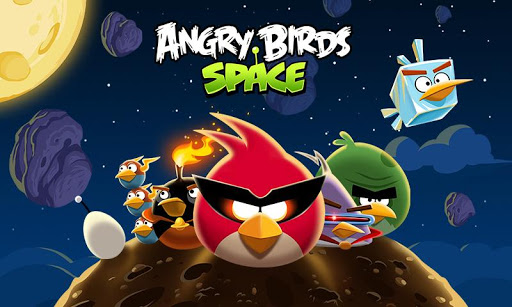
Papel de Parede para os apaixonados s2.
O amor é vida ... e se você perder o amor, você perde a vida. Amor em live wallpaper queda de neve é um design muito bonito wallpaper 3D ao vivo com flocos de neve caindo por cima suaves árvores balançando e amantes que apreciam seu amor com a neve ao redor..

segunda-feira, 26 de janeiro de 2015
Creditos gratis celular
Creditos gratis para celular
quinta-feira, 14 de março de 2013
Instalar APK Android – Como Instalar Aplicativos APK.

Antes prosseguirmos como passos é bom destacar uma das principais utilidade do APK. Os desenvolvedores Android precisam testar seus aplicativos constatemente, mas antes de publicar algo instável na Android Market, eles liberam versões do beta através de arquivo APK, então vamos aos procedimentos…
Passo 1 – Baixe eou Extraia o Arquivo
Passo 2 – Monte seu cartão SD no Windows



Passo 3 – Copie o APK para o cartão SD
Passo 4 – Instalação






Fonte:http://www.mestreandroid.com.br
O que é a Plataforma Adroid.
O Google desejava lançar um aparelho com serviços baseados em localização, mas não possuíam plataforma para isso. Então em agosto de 2005 adquiriu a Android Inc, uma pequena empresa em Palo Alto (California - USA) que desenvolvia uma plataforma para celulares baseado em Linux, com o objetivo de ser uma plataforma flexível, aberta e de fácil migração para os fabricantes.
Em dezembro de 2006, com as noticias da BBC e The Wall Street Journal, surgiram mais especulações de que a Google estava entrando no mercado de telefones móveis. A imprensa reportou rumores de um telefone desenvolvido pela Google. (atualmente desenvolvido em parceria com a empresa de software Sun Corp). Então após dois anos de especulações, em 5 de Novembro de 2007, Google anunciou Android como uma plataforma e a criação da Open Handset Alliance (OHA), um conselho com mais de 33 empresas parceiras.
Em 21 de outubro de 2008, Android se transforma em Open Source, com código publicado como AOSP (Android Open Source Project).
Em 22 de Outubro de 2008, foi lançado o primeiro aparelho móvel comercialmente com o sistema Android, o HTC Dream ou G1.
Em 2 de novembro de 2009, foi lançado Motorola Droid ou Milestone. Sendo considerado um dos melhores aparelhos com Android com ótimas críticas sendo um dos celulares mais vendidos.
Em 5 de Janeiro de 2010, Google lança o primeiro celular com sua marca, o HTC Nexus One. Sendo considerado o primeiro superphone devido processador de 1GHz. Mas suas vendas não foram bem, devido a Google vendê-lo apenas online (sem associação às operadoras).
Em 27 de maio de 2010 Matias Duarte, antigo diretor da interface do WebOS, junta-se à equipa do Android após a compra da Palm pelaHP.
O primeiro tablet comercialmente disponível com Android 3.0 foi o Motorola Xoom, lançado a 24 de fevereiro de 2011 nos Estados Unidos.
Como rootar de maneira fácil.
Como rootar de maneira fácil
Unlock Root
![Como fazer Root no seu celular com Android [vídeo]](http://www.tecmundo.com.br/imagens/2012/2/materias/18863215226.jpg)
![Como fazer Root no seu celular com Android [vídeo]](http://www.tecmundo.com.br/imagens/2012/2/materias/18863215535.jpg)
![Como fazer Root no seu celular com Android [vídeo]](http://www.tecmundo.com.br/imagens/2012/2/materias/18863215817.jpg)
![Como fazer Root no seu celular com Android [vídeo]](http://www.tecmundo.com.br/imagens/2012/2/materias/18863215938.jpg)
![Como fazer Root no seu celular com Android [vídeo]](http://www.tecmundo.com.br/imagens/2012/2/materias/188632151710.jpg)
SuperOneClick
Z4root – root direto no celular
![Como fazer Root no seu celular com Android [vídeo]](http://www.tecmundo.com.br/imagens/2012/2/materias/188632151949.jpg) Z4root — root diretamente pelo aparelho (Fonte da imagem: Reprodução/XDA Developers)
Z4root — root diretamente pelo aparelho (Fonte da imagem: Reprodução/XDA Developers)Leia mais em: http://www.tecmundo.com.br/android/18863-como-fazer-root-no-seu-celular-com-android-video-.htm#ixzz2NWpC881g
ROOT:Para que serve.
Para que serve
![Como fazer Root no seu celular com Android [vídeo]](http://www.tecmundo.com.br/imagens/2012/2/materias/188632145841.jpg) Com o root você pode instalar sistemas "alternativos".
Com o root você pode instalar sistemas "alternativos".Fonte: http://www.tecmundo.com.br
ROOT – O que é?
O que é o root?
![Como fazer Root no seu celular com Android [vídeo]](http://www.tecmundo.com.br/imagens/2012/2/materias/188632145417.jpg) Superusuário – mais liberdade em seu Android.
Superusuário – mais liberdade em seu Android.Fonte: http://www.tecmundo.com.br
 08:26
08:26
 Daniel
Daniel





